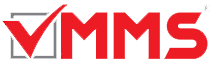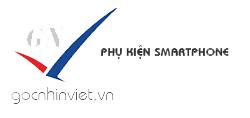K.Thuật: 0963.88.63.63
K.Thuật: 0963.88.63.63
 Hướng dẫn quản trị
Hướng dẫn thanh toán
KHO GIAO DIỆN ĐẸP
Hướng dẫn quản trị
Hướng dẫn thanh toán
KHO GIAO DIỆN ĐẸP
hosting giá rẻ, đăng ký domain, tên miền, máy chủ ảo, host việt nam
Trợ giúp Hướng dẫn sử dụng Thư viện
Quản trị thư viện
Nhóm Thư viện
Thêm mới nhóm thư viện
Từ màn hình quản trị nhóm thư viện , người quản trị click vào nút
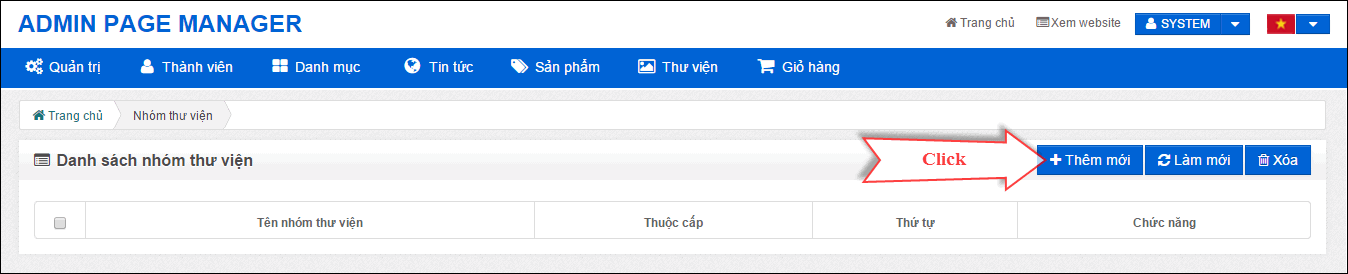
- Màn hình thêm mới nhóm thư viện xuất hiện :
* Sau khi khách hàng điền thông tin, click chọn nút Cập nhật nhóm thư viện sẽ được thêm thành công.
* Chọn nút Quay lại khi không muốn thêm thư viện, sẽ hiển thị về màn hình quản trị nhóm thư viện.
Đầu tiên chúng ta phải tạo nhóm thư viện cha, sau đó mới thêm các nhóm thư viện con.( Mỗi nhóm thư viện cha ta có thể thêm nhiều nhóm thư viện con).
Dưới đây là chi tiết các bước để tạo một nhóm thư viện cha có tên là “ Thư viện ” và 2 nhóm thư viện con “Ảnh ” và “ Video”
Tạo nhóm thư viện là nhóm cha
Ví dụ: Tạo một nhóm thư viện cha có tên là “ Thư viện ”
Bước 1 : Điền thông tin các trường để tạo nhóm thư viện cấp cha
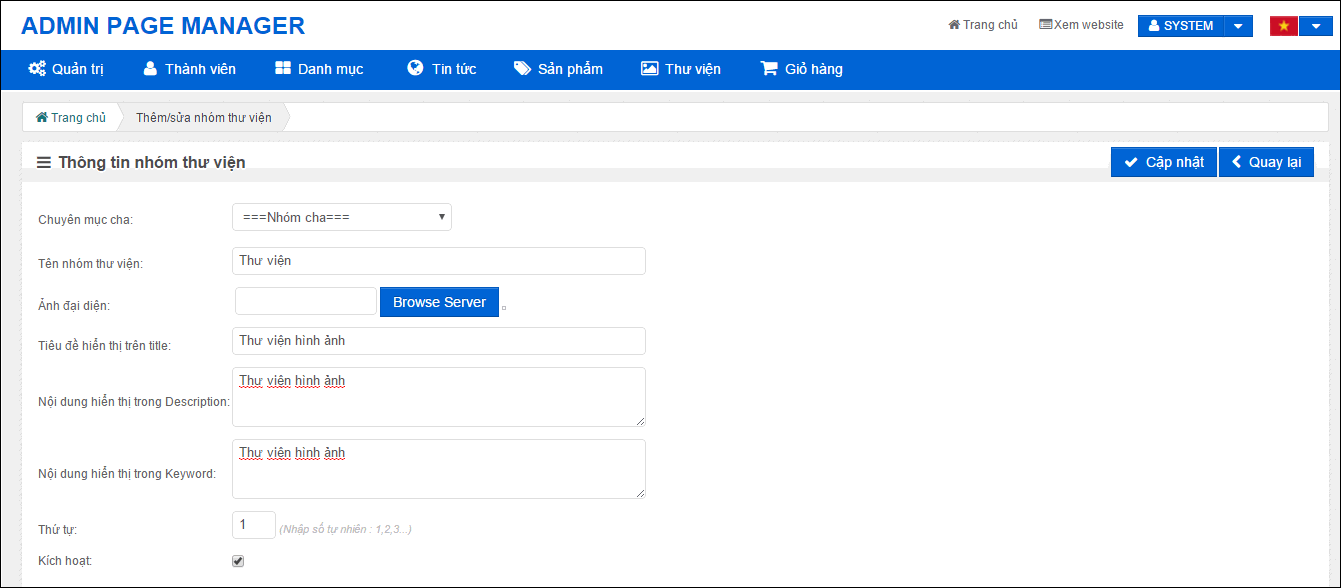
Ý nghĩa các trường thông tin :
- Tiêu đề hiển thị trên title:
- Nội dung hiển thị trong Description:
Description là một đoạn mô tả ngắn tóm tắt nội dung của nhóm thư viện. Đoạn mô tả này sẽ hiển thị khi người dùng tìm kiếm đến các từ khóa mà người quản trị điền trong trường :” Nội dung hiển thị trong Keyword” . Đoạn mô tả ngắn này sẽ có tác dụng cho việc SEO hình ảnh hoặc video.
- Nội dung hiển thị trong Keyword :
Hiểu một cách đơn giản Keyword là những từ khóa. Cụm từ khóa bài viết được khai báo để các công cụ tìm kiếm như google tìm đến nhóm thư viện
Lưu ý: Các trường :Tiêu đề hiển thị trên title, nội dung hiển thị trong Description, nội dung hiển thị trong Keyword có thể để trống. Tuy nhiên nếu khách hàng điền đầy đủ thông tin thì google sẽ đánh giá cao bài viết hơn.
Bước 2 : Click cập nhật thêm mới nhóm thư viện cha
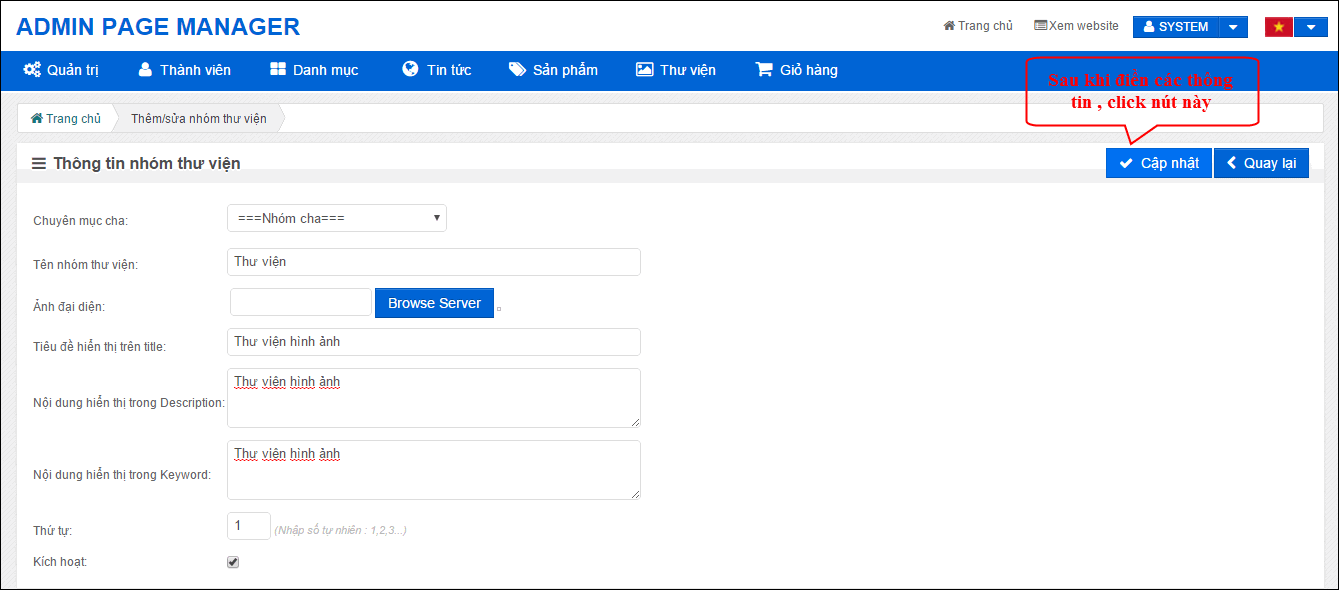
Khi nhấn Cập nhật hệ thống sẽ thông báo:” Thêm mới chuyên mục thành công”.
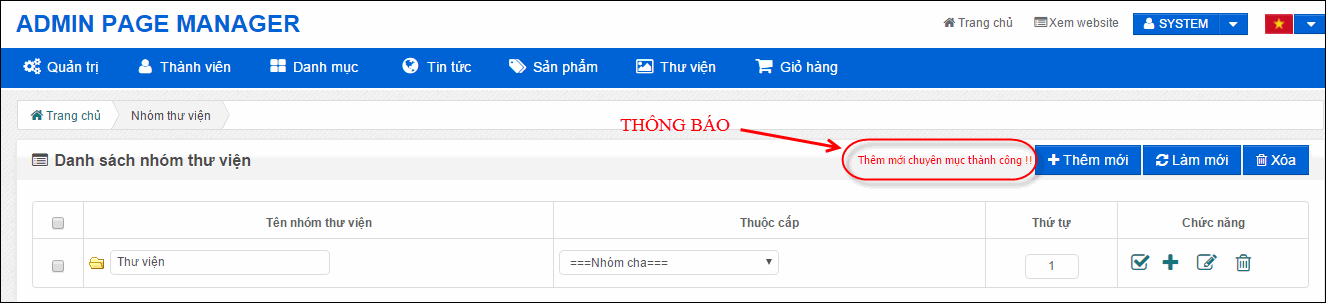
Tạo nhóm thư viện con
Ví dụ: Tạo 2 nhóm thư viện “Ảnh ” và “ Video” là con của nhóm “Thư viện”
Ta có 2 cách để tạo nhóm thư viện con :
Cách 1 :
* Từ màn hình quản trị nhóm thư viện. Xác định nhóm tin cha và kích vào biểu tượng 
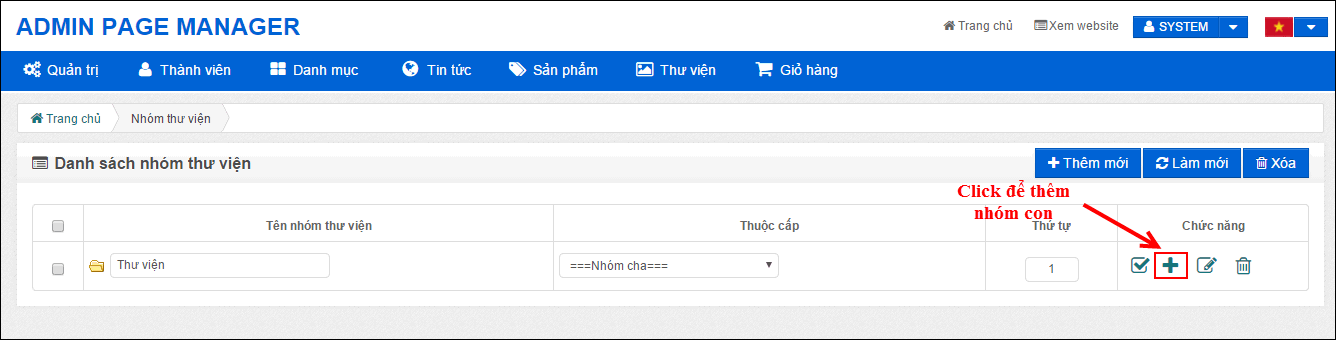
* Điền thông tin và click Cập nhật
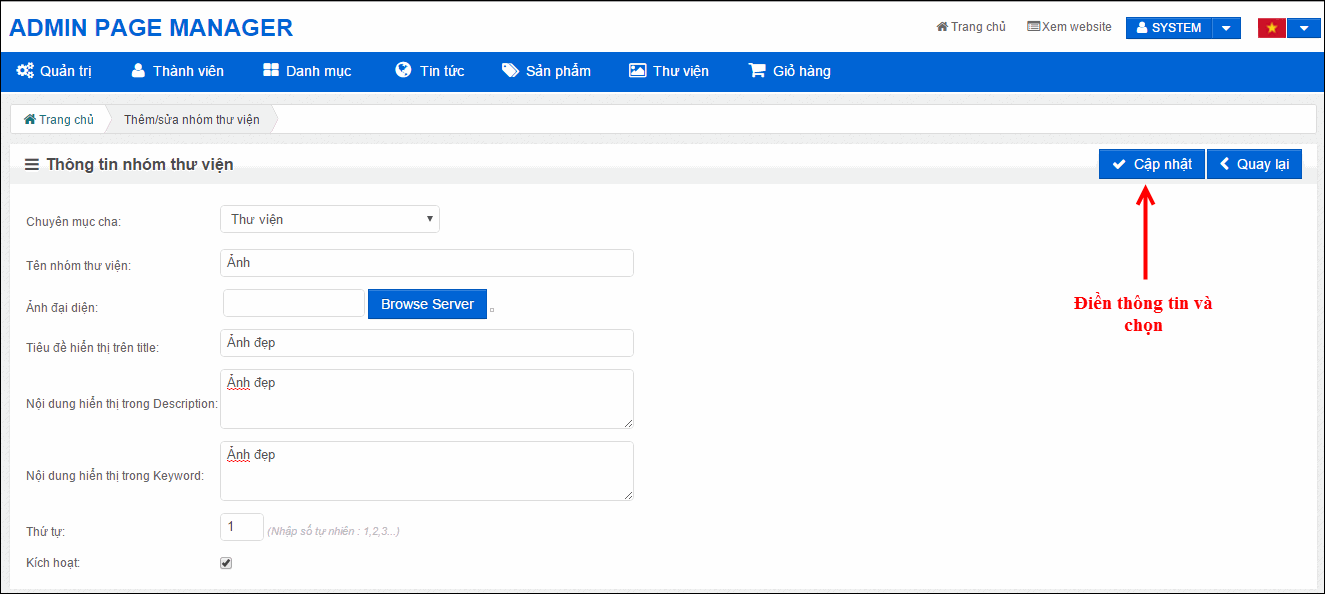
* Sau khi nhấn cập nhật, hệ thống sẽ thông báo: “ Thêm mới chuyên mục thành công !! ”
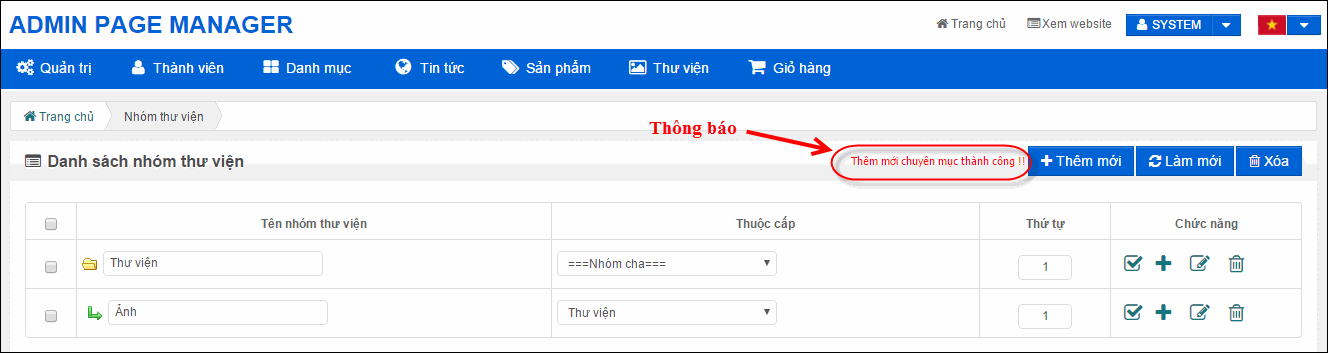
Cách 2 :
* Ta cũng thêm mới giống như thêm mới nhóm thư viện cha . Tuy nhiên, lưu ý phải lựa chọn nhóm thư viện cấp cha .
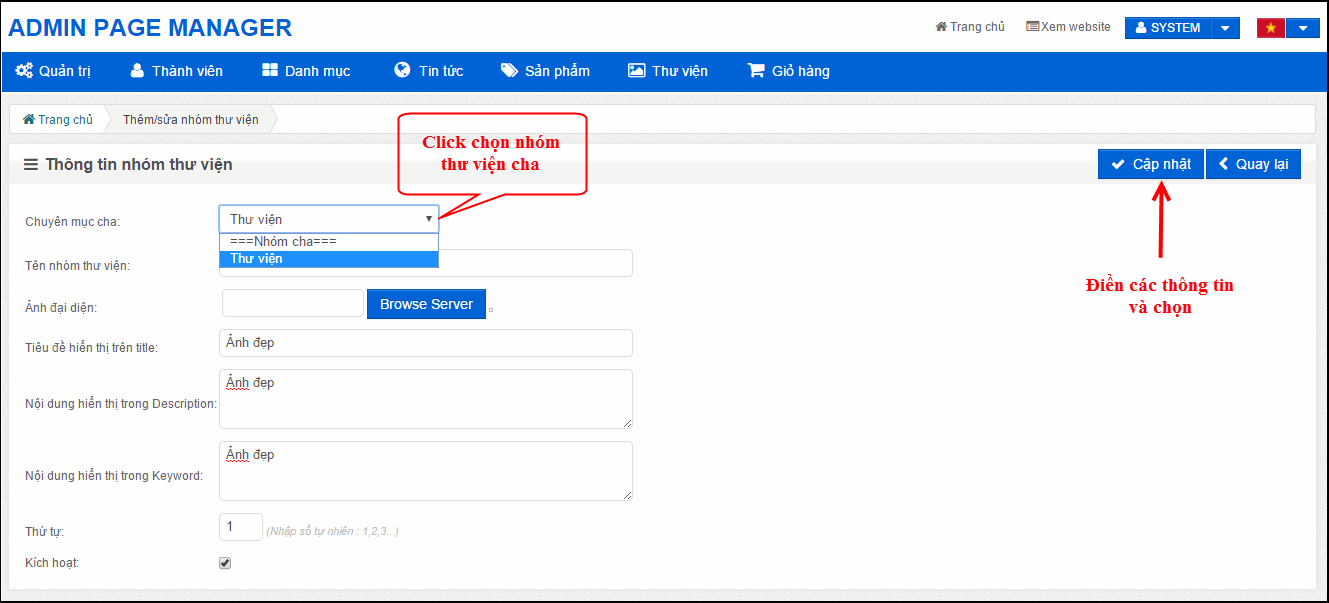
* Các bước tiếp theo ta làm giống cách 1
Vietnam Multimedia Services., JSC
Địa chỉ: Phòng 107, Tòa nhà CFM, 23 Láng Hạ, Ba Đình, Hà Nội
Fax: (+84-4) 3562.6298 Email: info@vmms.vn
 K.Doanh:
0962.180.180
K.Doanh:
0962.180.180
 K.Thuật:
0963.88.63.63
K.Thuật:
0963.88.63.63